Cum se personalizează setările de notificare pe iPhone X
Miscelaneu / / August 05, 2021
ROM personalizat | CyanogenMod | Aplicații Android | Actualizare firmware | MiUi | ROM toate stocurile Lineage OS |
Notificarea a fost întotdeauna o parte importantă a smartphone-urilor. Deoarece există o mulțime de aplicații și notificări importante care ies din aplicație, necesitatea de a primi notificări la timp este un lucru necesar. Este posibil să trebuiască să răspundeți urgent la sosirea unui mesaj sau nu trebuie să primiți notificări cu privire la ceva, iar nevoia de notificări este diferită pentru diferiți utilizatori. Deci, o nevoie obișnuită este abilitatea de a personaliza modul în care primiți notificări pe smartphone. iPhone X fiind cel mai bun smartphone disponibil de pe piață astăzi are opțiuni de personalizare a setărilor de notificare. Iată câteva modalități de a personaliza setările de notificare pe iPhone X.
Notificarea este obișnuită pentru toate aplicațiile în starea implicită a iPhone X. deci, fără o personalizare adecvată, este sigur că ecranul de blocare se va acumula cu toate notificările. O astfel de situație va crește cu siguranță șansele de a pierde o notificare importantă. Deci, personalizarea corectă este ceva ce trebuie să faceți pentru notificările dvs. Puteți face acest lucru cu ușurință pentru toate aplicațiile individuale de pe iPhone X. există mai multe opțiuni pe care le puteți încerca și este sigur că acestea vor schimba modul în care sunteți notificat.
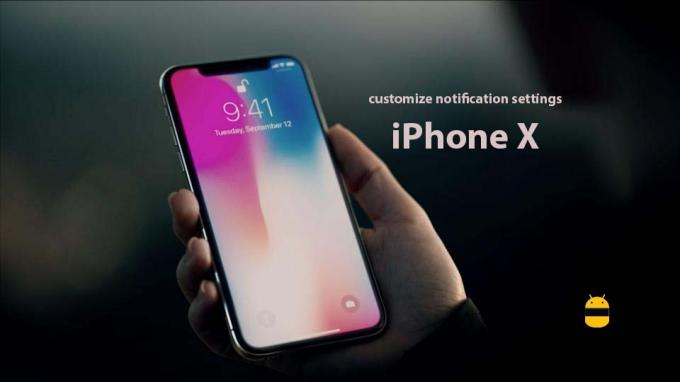
Cuprins
-
1 Pași pentru personalizarea setărilor de notificare pe iPhone X
- 1.1 Dezactivați notificările aplicației pe iPhone X
- 1.2 activați notificările aplicației banner
- 1.3 Activați notificarea aplicației insignă
Pași pentru personalizarea setărilor de notificare pe iPhone X
Există mai multe setări disponibile pentru notificare pe iPhone X. puteți regla toate acestea pentru a stabili prioritățile care sunt notificările importante și care nu. De la sunete la notificări de bannere, există o mulțime de opțiuni oferite de iPhone X pentru utilizatorii săi.
Dezactivați notificările aplicației pe iPhone X
Dezactivarea notificării aplicației este o modalitate bună de a personaliza setările de notificare pe iPhone X, astfel încât ecranul de pornire să nu se acumuleze cu notificări. S-ar putea să existe aplicații care vă trimit întotdeauna notificări nedorite. Astfel de notificări vor crește șansa de a pierde alte notificări importante. Deci, dezactivarea acestor aplicații de la trimiterea notificărilor este un lucru bun de încercat. Pașii pentru a dezactiva o aplicație de a vă trimite notificări sunt;
- Deschideți aplicații de setări
- Selectați opțiunea de notificare
- Glisați în jos pentru a găsi aplicația pe care doriți să dezactivați notificarea și atingeți deschideți-o
- Faceți clic pe butonul de comutare din apropiere pentru a permite notificarea să dezactiveze și să activeze notificarea pentru aplicație
activați notificările aplicației banner
notificările bannerului pot fi foarte utile pentru a nu pierde niciodată notificarea în timp ce utilizați alte aplicații. Pașii pentru a activa această opțiune sunt:
- Deschideți aplicații de setări
- Selectați opțiunea de notificare
- Glisați în jos pentru a găsi aplicația pe care doriți să o activați notificarea bannerului și atingeți deschideți-o
- Faceți clic pe butonul de comutare din apropiere pentru a afișa ca bannere pentru a activa și a dezactiva notificarea bannerului
Puteți alege fie temporar, care va dispărea după câteva secunde, fie persistent, care va rămâne pe ecran.
Activați notificarea aplicației insignă
Notificările aplicației insignă sunt punct roșu de tablă afișat pe pictogramele aplicației. Acest lucru vă va ajuta să nu pierdeți niciodată o notificare în aplicații. Un punct roșu denotă o notificare necitită, în timp ce absența acesteia nu arată nicio notificare de citit. Pașii pentru activarea notificărilor de insignă sunt:
- Deschideți aplicații de setări din ecranul de pornire al iPhone X
- Selectați opțiunea de notificare
- Glisați în jos pentru a găsi aplicația pe care doriți să o activați notificarea insignei și atingeți deschideți-o
- Faceți clic pe butonul de comutare lângă pictograma aplicației insignă pentru a dezactiva și activa notificarea pictogramei aplicației insignă pentru aplicație
Sper că acest ghid a fost util în înțelegere cum să personalizați setările de notificare pe iPhone X. Dacă aveți întrebări sau feedback, vă rugăm să lăsați un comentariu mai jos.

![Cum se actualizează manual Fitbit Wearable [Ghid complet]](/f/2900aa344e71d1e4f5940da28af02e92.jpg?width=288&height=384)
![Cum se instalează stoc ROM pe Panasonic T11 [Firmware Flash File]](/f/1a3a132d90374c3693c674d7bb349c2b.jpg?width=288&height=384)
